Diagrammbereiche
Die meisten Funktionen, die über einen Übersichtsbereich verfügen, bieten die Möglichkeit, die Daten grafisch nach Ihren Interessen aufzubereiten.
Im Folgenden nutzen wir exemplarisch die Auflistung aller Mitarbeiter
Am rechten Rand befindet sich eine Leiste, die Sie mittels eines einfachen Klicks aufklappen können
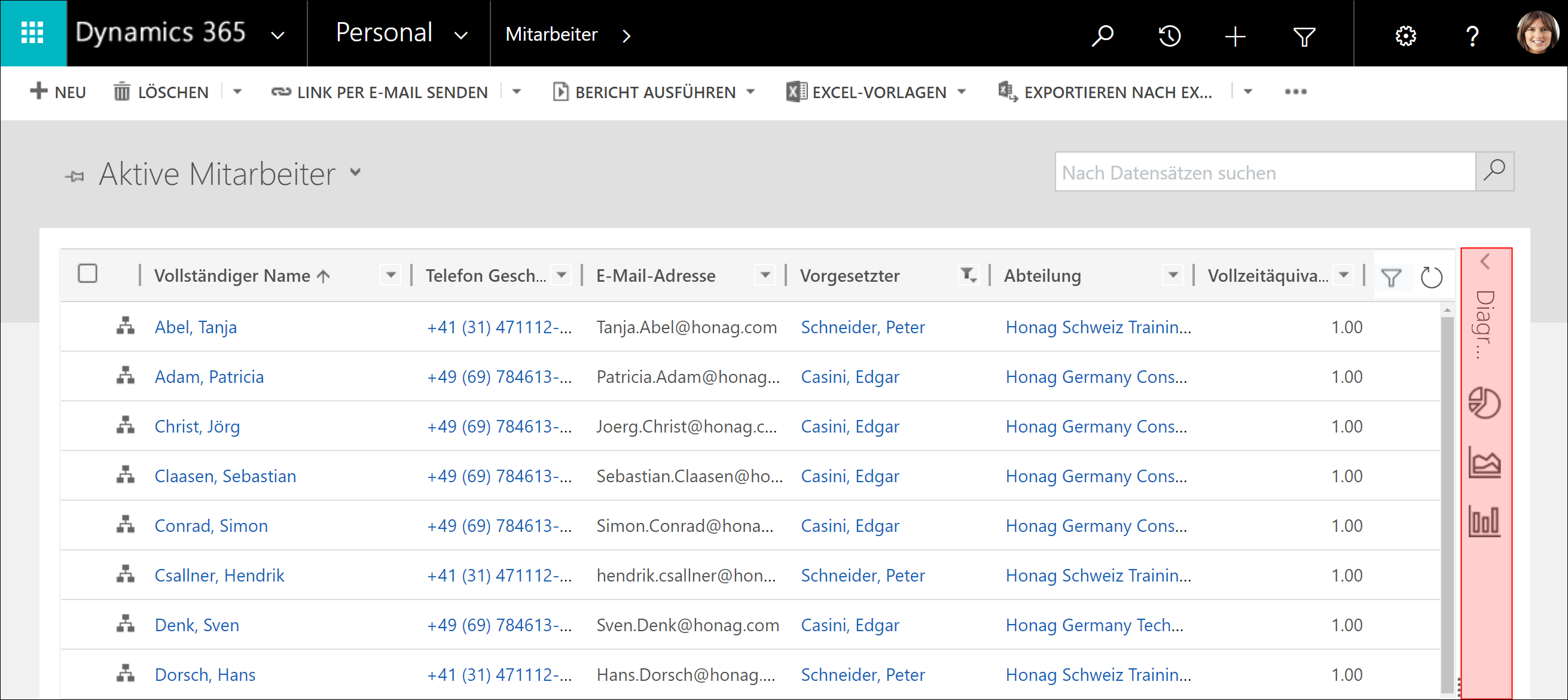
Es öffnet sich der Diagrammbereich. Diesen können Sie vergrößern, wenn Sie mit der Maus am linken Rand des Bereichs klicken und mit gedrückter Maus nach links oder rechts fahren. Lassen Sie die Maustaste los, um die Größe so zu lassen, wie sie aktuell ist
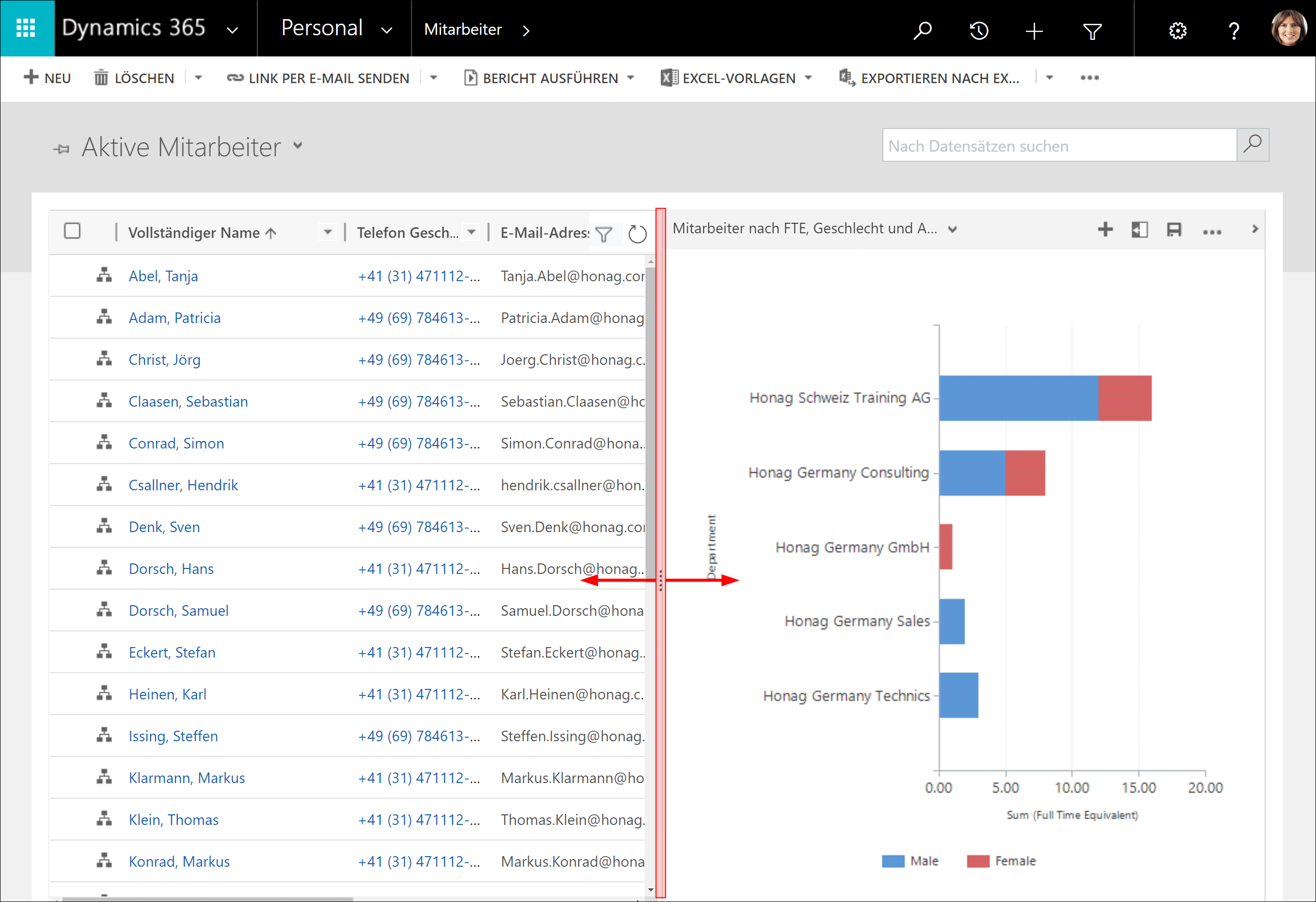
Am linken Rand der Kopfzeile sehen Sie die aktuelle Ansicht für das Diagramm. Für viele Funktionen liefern wir direkt die interessantesten Ansichten mit, Sie können diese jedoch jederzeit anpassen oder sich gänzlich neue erstellen.
Um die Ansicht zu wechseln, klicken Sie den Namen an und wählen Sie aus dem Drop-Down-Menü die gewünschte Ansicht.
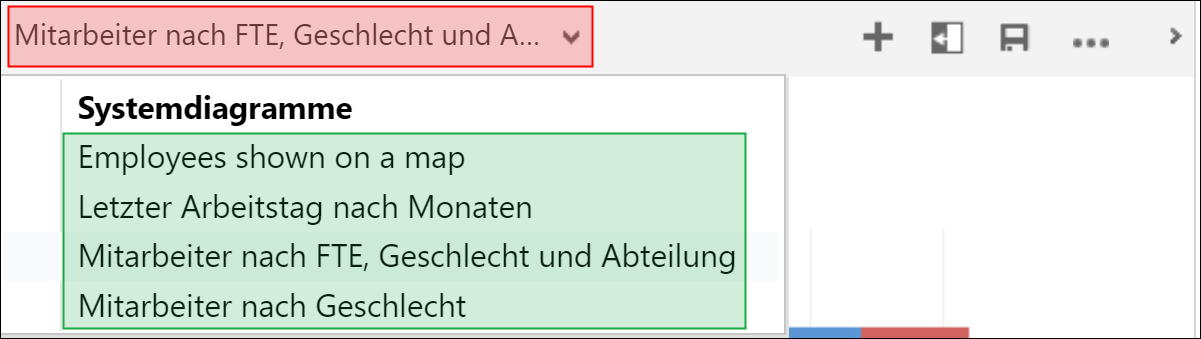
Der Pfeil am rechten Rand verkleinert den Diagrammbereich

Mit den drei Punkten öffnen Sie ein Menü, um das aktuell angezeigte Diagramm zu exportieren oder eine Diagramm-XML zu importieren

Neue Ansicht erstellen
Klicken Sie in der Kopfzeile des Diagrammbereichs auf das + Symbol

Definieren Sie nun die Ansicht, die Sie erstellen möchten. Beginnen Sie am besten mit einem aussagekräftigen Titel (1). Mit den Feldern 2 und 3 wählen Sie die anzuzeigenden Daten aus. In Bereich 4 können Sie die Art des Diagramms auswählen.
Abschließend klicken Sie auf die kleine Diskette am oberen Rand, um das Diagramm zu speichern.
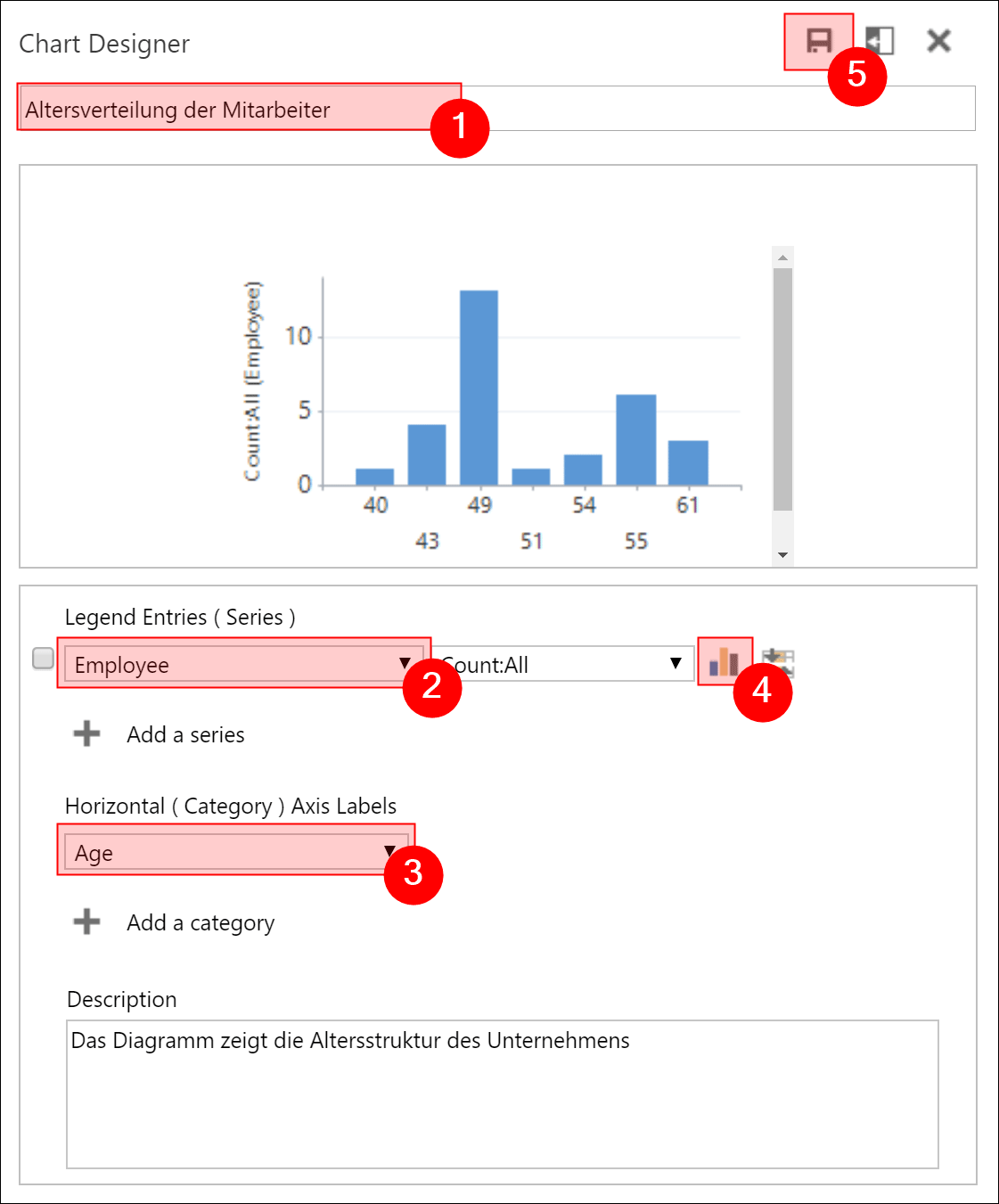
Ab sofort können Sie dieses Diagramm aus der Ansicht auswählen
